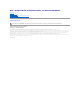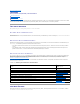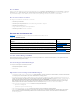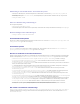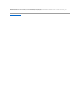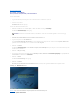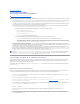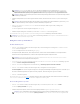Users Guide
ZurückzumInhaltsverzeichnis
Verwenden von SBUU
Dell™SystemsBuildandUpdateUtility1.3Benutzerhandbuch
Verwendung von SBUU in verschiedenen Szenarien
DiesesKapitelbeschreibtdieFlexibilität,dieSBUUbietet,umIhreSystemebereitzustellenundzuaktualisieren,sowiedieverschiedenenSzenarien,indenen
SBUU eingesetzt werden kann. SBUU bietet die folgenden Optionen:
l Auswahl der Konfiguration: Je nach Ihren Bereitstellungs- undAktualisierungsanforderungenkönnenSiealledreiModule(Firmware-Aktualisierung,
Hardwarekonfiguration und Installation des Serverbetriebssystems), ein einzelnes Modul oder eine Kombination der Module konfigurieren.
l Auswahl, wann die Konfiguration angewendet werden soll:SiekönnendieausgewählteKonfigurationentwedersofortanwendenodersieüberdie
Funktion Konfiguration anwenden/exportierenfüreinespätereVerwendungspeichern.
l Auswahl der Konfigurationssysteme:ÜberdieFunktionKonfiguration anwenden/exportierenimSBUUkönnenSiedasaktuelleSystem,mehrere
Systeme oder mehrere Systeme unterschiedlicher Modelle bereitstellen und aktualisieren.
¡ SiekönnenfolgendeBereitstellungs-/AktualisierungsvorgängeaufdemaktuellenSystemausführen:
¡ Firmware-Aktualisierungen anwenden
¡ Hardware konfigurieren (BIOS, DRAC, RAID usw.)
¡ Ein Betriebssystem installieren
¡ Installations-ScriptsfürNachbetriebssystemstarten
¡ SiekönnenfolgendeBereitstellungs-/AktualisierungsvorgängefürmehrereSystemegleichzeitigausführen:
¡ Konfigurations-ScriptszurspäterenVerwendungexportieren(füralledreiModuleodereineKombinationIhrerWahl)
¡ EinbootbaresAbbilderstellen,dasu.a.Folgendesenthält:dieUpdatePackagesfürbestimmteErstellungenvonSystemen,anwendbare
Hardwarekonfigurations-Scripts (BIOS, DRAC, RAID usw.), Details zur Installation von Betriebssystemen und Links zu den Quell-CDs/DVDs
auf dem Netzwerk sowie Start-URLs zum Installieren des Betriebssystems
l AuswahlbeimErstellenbootbarerDatenträger:SiekönnenfürmehrereausgewählteSystemebootbareDatenträgererstellenunddiesedannfür
denStartjedesdergewähltenSystemeverwenden.WennSiedasUSB-LaufwerkalsZielfürdasAbbildauswählen,gibtIhnenSBUUdieMöglichkeit,das
USB-GerätbootbarzumachenunddasSystemdirektüberdasGerätzustarten.
l Unbeaufsichtigte Aktualisierung und Bereitstellung:WennSiedasSystemunterVerwendungdesbootbarenDatenträgers(CD/DVD/USB-Laufwerk)
starten,wendendieScriptsaufdemvonIhnenerstelltenbootbarenDatenträgerdieFirmware-Aktualisierungen und die Hardwarekonfiguration an und
installierenschließlichgegebenenfallsdasBetriebssystem.WährenddiesesgesamtenAktualisierungs- und Bereitstellungsverfahrens werden Sie nicht
zur Eingabe von Daten aufgefordert, sodass das System unbeaufsichtigt aktualisiert und bereitgestellt wird.
Verwendung von SBUU in verschiedenen Szenarien
DieserAbschnittbeschreibteinigedermöglichenSzenarien,indenSieSBUUeinsetzen.DieseSzenariensolleneineVorstellungdarübervermitteln,wieSie
SBUUoptimaleinsetzen.SiestellennichtunbedingtdieeinzigenMöglichkeitendar,diesesHilfsprogrammeinzusetzen,undsindauchnichtdieeinzigen
Szenarien,indenenSiedasHilfsprogrammverwendenkönnen.
Dellempfiehlt,währenddesAktualisierungs- und Bereitstellungsverfahrens stets die Online-HilfezuRatezuziehen,umEinzelheitenübereinenbestimmten
Bildschirm anzuzeigen.
Aktualisieren der System-Firmware
WennSieeineneuherausgegebeneVersioneinesDellPowerEdge™-Systemsgekaufthaben,enthältdieseswahrscheinlichdieneuesteFirmware.Wenn
jedochseitderVeröffentlichungdesSystemsmehralseinQuartalverstrichenist,müssenSiedieFirmwareeventuellaktualisieren.
1. Klicken Sie auf der Startseite des Dell Systems Build and Update Utility bei Firmware-Aktualisierung auf Konfigurieren, oder klicken Sie im linken
Fenster auf Firmware-Aktualisierung.
Der Bildschirm Repository-Auswahl im Modul Firmware Update (Firmware-Aktualisierung) wird angezeigt.
2. Geben Sie den Speicherort des Aktualisierungsdateien-Repositorys an. Details finden Sie unter "Firmware-Aktualisierung". Weitere Details zur Auswahl
des Repositorys finden Sie in der Onlinehilfe.
WennSiedenStatusderSystemkomponentenmiteineranderenVersiondesServerUpdateUtilityvergleichenmöchten,gebenSiedenSpeicherortdes
Server Update Utility auf dem Bildschirm Repository-Auswahl an.
3. Klicken Sie auf Fortsetzen.
Die Firmware-AktualisierungführteineBestandsaufnahmedesSystemsdurchunderstelltaufdemBildschirmVergleichsbericht einen
Vergleichsbericht.
AufdiesemBildschirmwirdeinVergleichdergegenwärtiginstalliertenVersionendereinzelnenKomponentenaufdemvorhandenenSystemmitden
Repository-KomponentenversionendesselbenSystemsangezeigt.AußerdemwerdenKomponentenangezeigt,fürdieeinUpgradeerforderlichistoder
diezurückgestuftwerdenkönnen.
ANMERKUNG: Der Content Manager ist auf der DVD Dell Systems Management Tools and Documentationnichtmehrverfügbar.VerwendenSieVersion5.5
der DVD Dell Systems Management Tools and Documentation,umaufdenContentManagerzuzugreifen.SiekönnenauchdenRepositoryManager
verwenden, der von der Dell Support-Website unter support.dell.com heruntergeladen werden kann.